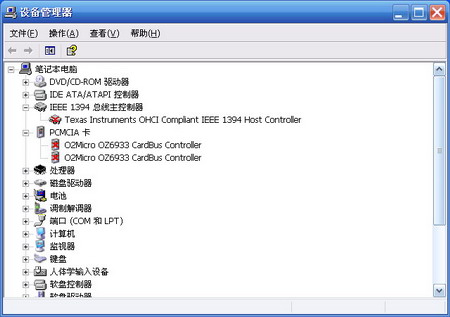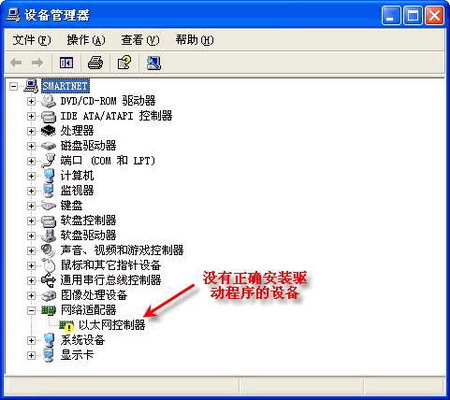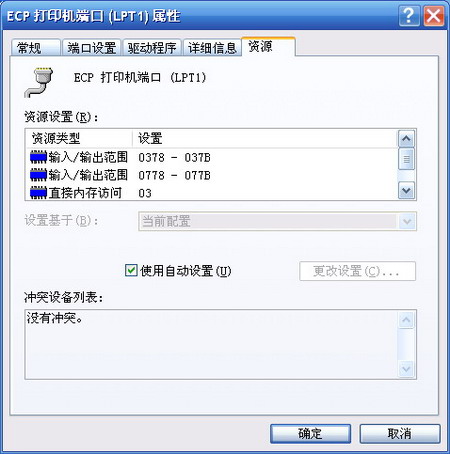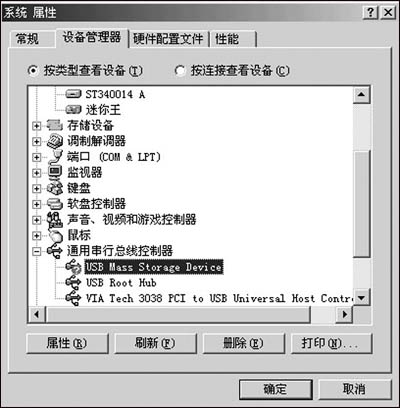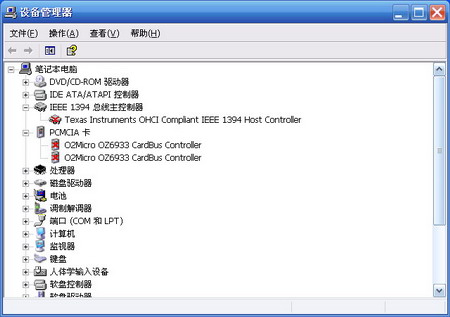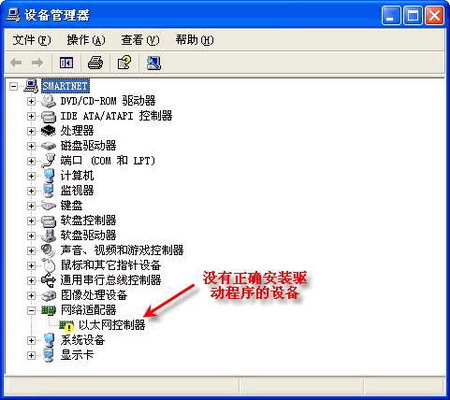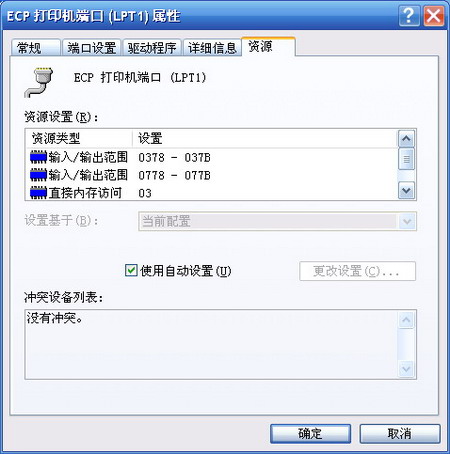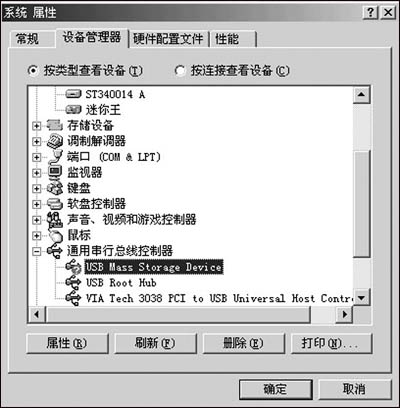在Windows操作系統中設備管理器是管理計算機硬件設備的工具我們可以借助設備管理器查看計算機中所安裝的硬件設備設置設備屬性安裝或更新驅動程序停用或卸載設備可以說是功能非常強大
在桌面上右擊我的電腦打開屬性窗口切換到硬件選項頁然後點擊其中的設備管理器按鈕即可進入窗口(圖)這裡顯示了本地計算機安裝的所有硬件設備例如光存儲設備CPU硬盤顯示器顯卡網卡調制解調器等這裡筆者向朋友們介紹一下設備管理器中的一些問題符號
.紅色的叉號
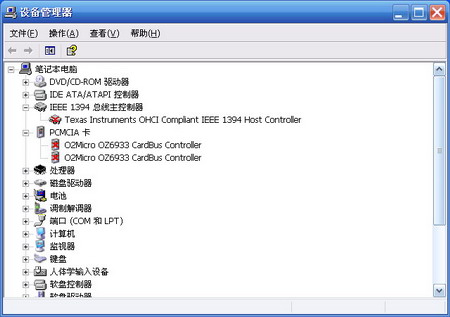
在上圖窗口中可以看到IEEE 總線主控制器和PCMCIA卡中的硬件設備顯示了紅色的叉號這說明該設備已被停用事實上這是由於筆者的筆記本電腦並不經常使用設備和PCMCIA卡從節省系統資源和提高啟動速度方面考慮才禁用了這些設備
解決辦法右鍵點擊該設備從快捷菜單中選擇啟用命令就可以了
.黃色的問號或感歎號
如果看到某個設備前顯示了黃色的問號或感歎號(圖)前者表示該硬件未能被操作系統所識別後者指該硬件未安裝驅動程序或驅動程序安裝不正確
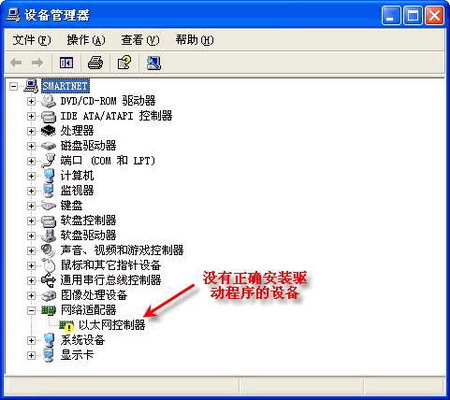
解決辦法首先我們可以右鍵點擊該硬件設備選擇卸載命令然後重新啟動系統如果是Windows XP操作系統大多數情況下會自動識別硬件並自動安裝驅動程序不過某些情況下可能需要插入驅動程序盤請按照提示進行操作
.藍色的感歎號
這個符號表示硬件設備沒有選擇自動設置一般很少出現
解決辦法右擊相應的硬件設備打開屬性對話框切換到資源選項頁(圖)檢查是否已選中使用自動設置復選框如果未選中的話只要手工選擇即可
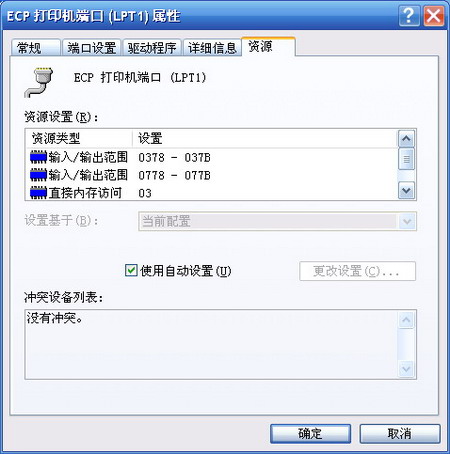
.綠色的問號
這個符號出現的概率極低一般多出現在USB接口的閃存盤或移動硬盤設備上(圖)此時打開USB Mass Storage Device屬性窗口時你會發現該設備工作正常但會多出來一行提示信息該設備的某些功能不可用…原因是主板或操作系統與USB設備的兼容性有某些問題它常出現在VIA芯片組主板上
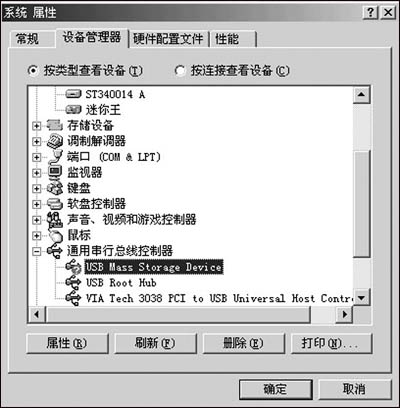
解決辦法首先檢查驅動程序是否安裝完整建議卸載後重新安裝驅動程序如果問題仍然存在那麼可能需要更新主板芯片組驅動程序VIA四合一補丁包或USB補丁
當然假如未發現上面提到的四種問題符號說明所有硬件設備工作正常你就無須擔心了
From:http://tw.wingwit.com/Article/Fault/201311/10445.html